カテゴリ:iPad / iPhone 【教具】
 ポストイットを一気にデジタル化【Post-it®】
ポストイットを一気にデジタル化【Post-it®】
ポストイット以外でも正方形の白以外の紙であれば認識するので、折り紙で活用することもできます。ワークシートも色付きで正方形であればデータ化可能です。児童生徒に色紙や色付きのワークシートを配って記入させ、まとめて撮影することで瞬時に地デジテレビや電子黒板に提示できます。

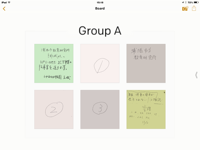


「Post-it® Plus」がポストイット編集機能やノート作成機能などを追加してアップデート♪ isuta より
頭の中がスッキリ!読書感想文や自由研究がスラスラ書けるアプリ プレジデント社HP より

ポストイットをデジタル化するアプリ。手書きのポストイットがデジタル資料に変わります。
撮影したポストイット1枚1枚を移動できるので、ポストイットを使った学習のデジタル化に使えます。
 ファイル管理アプリ【トルミル】紹介
ファイル管理アプリ【トルミル】紹介
 【トルミル】は、検索で写真・動画・PDFなどを探して保存・整理できる無料のアプリ。iPhone / iPadに提示資料を事前に保存しておけば、Wi-Fiが使えない環境でも提示可能なので、授業で活用出来ます。お勧めです。
【トルミル】は、検索で写真・動画・PDFなどを探して保存・整理できる無料のアプリ。iPhone / iPadに提示資料を事前に保存しておけば、Wi-Fiが使えない環境でも提示可能なので、授業で活用出来ます。お勧めです。
 手書き変換機能を使った譜面作成アプリ
手書き変換機能を使った譜面作成アプリ
 KAWAI の、手書き変換機能を使った楽譜作成アプリ 【タッチノーテーション】 が1,480円から730円に値下げ中。元の値段に戻りました。
KAWAI の、手書き変換機能を使った楽譜作成アプリ 【タッチノーテーション】 が1,480円から730円に値下げ中。元の値段に戻りました。紙の五線紙に書き込む感覚で譜面の作成が行え、入力した楽譜を演奏させることができます。

タッチノーテーション 《ユニバーサルアプリ》(記事掲載時 1,480円→730円)
手書き楽譜アプリ。 入力した楽譜を演奏させることもできます。
楽譜を学ぶツールとして活用できそうです。
 画像に音を貼り付けられるアプリ【paintone】
画像に音を貼り付けられるアプリ【paintone】
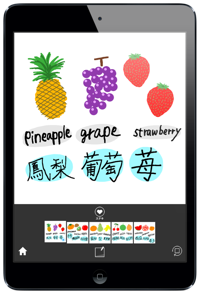
画像に音を貼り付けられるアプリ 【paintone】 を紹介します。
写真・描いた絵・手書き文字に音声を付けてスタンプを押すようにページにレイアウトできます。
沖縄方言教材・漢字の読み方教材・ 言語表現が難しい人用の会話支援資料など、音と絵を組み合わせたオリジナルの教材を簡単に作成することが出来ます。(2018/03/14 掲載記事)

描いた絵・撮影した写真の切り抜きに、音を貼り付けることが出来るアプリ。
 過去に無料セールを行っていたおすすめアプリ!
過去に無料セールを行っていたおすすめアプリ!
過去に無料セールを行っていたアプリの中から、おすすめのアプリを掲載します。
また無料化されていたら、迷わずダウンロードしてください。

プレゼンテーション作成アプリ。
写真や動画を読み込んで書き込みができます。

録音/音声編集アプリ。iTunesの曲の読み込み、加工も可能。

写真を線画にして塗り絵ができるアプリ。
課金無しでも十分使えます。
Hibiki2《iPhone・iPod Touchアプリ》(1,480円)
音楽データをハイレゾ音源相当のデータに変換して再生する音質向上アプリ。

カード型データベースアプリ。

夜空にかざすだけで星や星座がわかるアプリ。

太陽系の惑星について学べるアプリ。
課金のコンテンツもありますが、課金しなくても十分活用できます。

絵画調の写真加工とお絵かきが出来る高機能ペイントアプリ。
マスク機能を使って加工範囲を自由に調整することも可能。

絵画調の写真加工とお絵かきが出来る高機能ペイントアプリ。
マスク機能を使って加工範囲を自由に調整することも可能。

YouTube広告をブロックして閲覧できるアプリ。

メディアファイルを任意のオーディオ形式に変換するアプリ。

mp3やm4a、wavなど、様々なOSで扱える形式に変換できるアプリ。

アナログ・シンセサイザーの名機、Minimooogを再現したアプリ。[動画]
160種類以上のファクトリー・プリセットも収録。
Animoog 《iPadアプリ》(2,440円)
iPad 用の本格的なシンセアプリ。[動画]
Animoog for iPhone も無料中。お勧めです。

多機能な動画編集アプリ。
iMovieには無い編集機能が多数あります。

高機能メモアプリ。音声・写真・テキスト・手書きを混在したメモが作成できます。
DoropboxやGoogle DriveからPDFを読み込む事も出来ます。

高機能なカメラアプリ。

フォトフレーム+時計+カレンダーアプリ。
Color Accent《ユニバーサルアプリ》(120円)
写真の中の特定の色だけ残せる画像編集ツール。
資料の表紙やプレゼン・動画のタイトルに使う画像を作成する際に使えそうです。

内蔵のフレーズパターンを組み合わせて、感覚的に楽曲制作できるシーケンサー。
とりあえずフレーズを並べて展開を作ればそれらしい曲になります。

お手軽ギター演奏アプリ。コードを指定して弾き語りすることができます。
本物のギター代わりに十分使えます。

写真にテキストを追加するアプリ。

同一のWi-Fiネットワークを介してMacまたはPCとファイル共有するアプリ。
課金により、クラウドストレージにも対応。

写真に注釈や矢印などを入れるアプリ。
 iPod Touch について
iPod Touch について
電話と兼用しないメリット、胸ポケットに収まる iPod Touch は、手軽な教具としてお勧めです。価格が気になる方はリンク先でご確認下さい。
 Microsoft Office for iOS の導入方法
Microsoft Office for iOS の導入方法
先日、Microsoft Office for iOSの導入方法に関する問い合わせがありました。Microsoft Office for iOS の紹介記事をご覧になって、すでに導入済みの先生方もおられるようですが、個人でiPad や iPhone をお持ちの先生方で、これから導入して活用してみたいという先生方のために、導入方法を箇条書きで掲載します。(2014/12/18 掲載記事)
① 個人のメールアドレスでMicrosoft アカウントを取得・・・私はGmailのメールアドレスを使用しました。
② Microsoft Office for iOS の使用に必須の OneDrive をダウンロードしてログイン

③ Word 、Excel 、PowerPoint から、必要なものをインストール
④ ログイン時に有料・無料の選択画面が出るので、「無料で作成および編集する」 を選ぶ
⑤ DROPBOX をインストール済みの場合は [開く] ⇒ [+場所の追加] で使えるようにする
パソコンで作成したデータの読み込みには、OneDrive 、または DROPBOX を使います。パソコンのブラウザーでいずれかのクラウドストレージを開いてファイルをアップロードし、そこから読み込むこととなります。基本的に、Wi-Fi環境でクラウドストレージを使用することを前提にしたアプリなので、オフラインでの活用の場合は、Wi-Fi環境で読み込み、左上2番目のファイルアイコンをタップして、[複製]をタップし、iPad や iPhone の本体に保存することで、Wi-Fi環境がない場所でも使用できます。
 画像加工に使える無料アプリ紹介
画像加工に使える無料アプリ紹介

画像加工に使える "無料アプリ" を紹介します。

資料の表紙やプレゼン・動画のタイトルに使う画像を作成する際に使えそうです。
 Skitch《ユニバーサルアプリ》
Skitch《ユニバーサルアプリ》画像に文字や矢印を入れられる画像加工アプリ。お勧めです。
 PhotoFunia《ユニバーサルアプリ》
PhotoFunia《ユニバーサルアプリ》特定の写真の一部に、撮影した写真をはめ込むことができるアプリ。
資料の表紙やプレゼン・動画のタイトルに使う画像を作成する際に使えます。

 写真を綺麗にスキャンできるアプリ
写真を綺麗にスキャンできるアプリ

プリントされた写真を綺麗にスキャンできる無料アプリ【フォトスキャン by Google フォト】を紹介します。
写真をスキャンする場合に苦労する、照明の映り込みや光の反射を、複数枚の画像の合成により、自動的に除去します。
Youtubeから、使い方がわかる動画を貼り付けてありますので、興味のある方はご覧下さい。
 英語の授業に活用できそうなアプリ【Action Words】
英語の授業に活用できそうなアプリ【Action Words】
Action Wordsの紹介ビデオを作ってみました。・・・こんなアプリです。
Action Words《ユニバーサルアプリ》(記事掲載時 120円)(学校用 iPad mini 用にダウンロード済み)
発音された単語に合うものを4つの画像から選ぶ英単語学習アプリ。
画像と音声を準備し、オリジナルの問題を作ることも可能。
画面右上からログインしてください。ログイン方法は各学校の情報担当にご確認ください。
| 日 | 月 | 火 | 水 | 木 | 金 | 土 |
30 | 31 | 1 | 2 | 3 | 4 | 5 |
6 | 7 | 8 | 9 | 10 | 11 | 12 |
13 | 14 | 15 | 16 | 17 | 18 | 19 |
20 | 21 | 22 | 23 | 24 | 25 | 26 |
27 | 28 | 29 | 30 | 1 | 2 | 3 |


















 Background Eraser
Background Eraser


 Smart Resize 2x
Smart Resize 2x








 Album Flow Pro
Album Flow Pro

 AirDisk Pro
AirDisk Pro


















